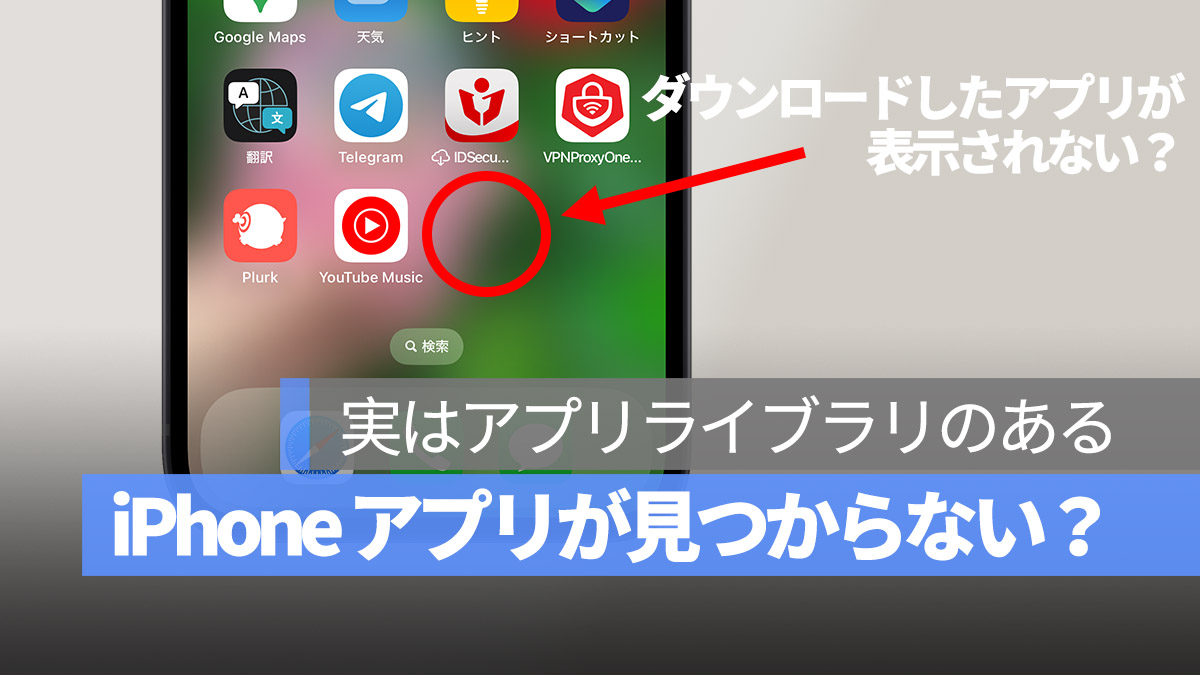
通常、iPhone の App Store からアプリをダウンロードすると、iOS が自動的にホーム画面の空いている場所にアプリを配置します。しかし、iPhone の App Store からアプリをダウンロードした後に、左右にスワイプしてもアプリが見つからない場合はどうすればいいでしょうか?iPhone でアプリがインストールされた後に見つからないのはなぜでしょうか?実は消えていないので、ここでどこで見つけることができるかを説明します。
更に面白いコンテンツを観たい人は、Instagram @applealmondjp と Twitter X @Applealmond1 をフォローしてください!
iPhone でアプリがインストール後に見つからない?消えていない、App ライブラリにある
iPhone の App Store からダウンロードしたアプリがホーム画面に見つからない場合、ホーム画面を右にスワイプすると App ライブラリが表示されます。App ライブラリの右上に、最近 iPhone に追加されたアプリが表示されます。ここで、ホーム画面で見つからなかったばかりのダウンロードしたアプリを見つけることができます。
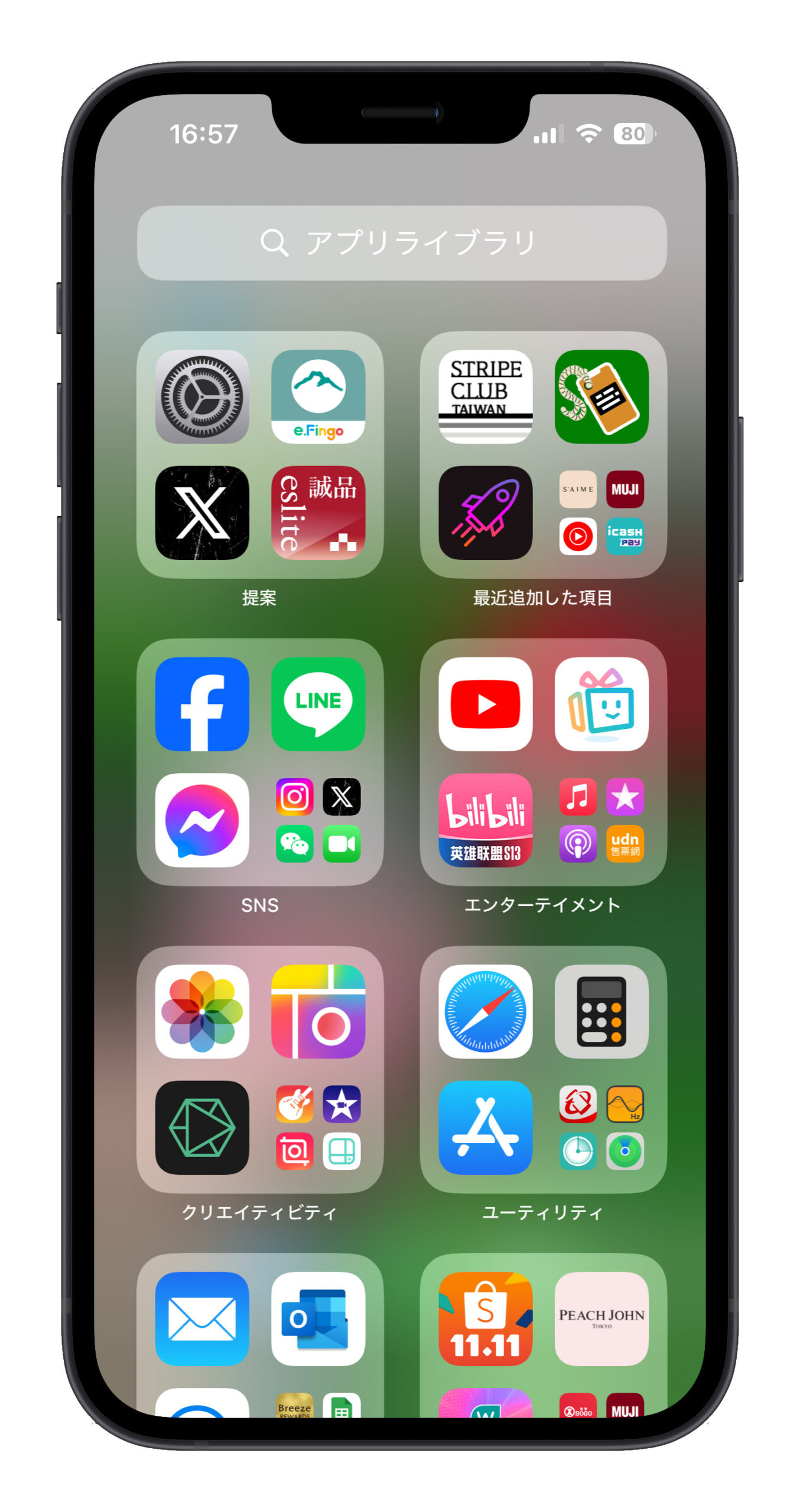
ダウンロード後に見つからないアプリをホーム画面に戻す方法
Apple のデフォルトのアプリ配置方法は、App Store からダウンロード後にホーム画面に配置されます。誤って押したり、設定が変更された場合にのみ、iPhone の App ライブラリにのみ表示され、ホーム画面には表示されません。設定を元に戻すには、次の手順に従って設定します。そうすると、アプリは再びホーム画面に保存されます。
「設定」>「ホーム画面とアプリライブラリ」> 新しくダウンロードしたアプリを「ホーム画面に追加」に設定
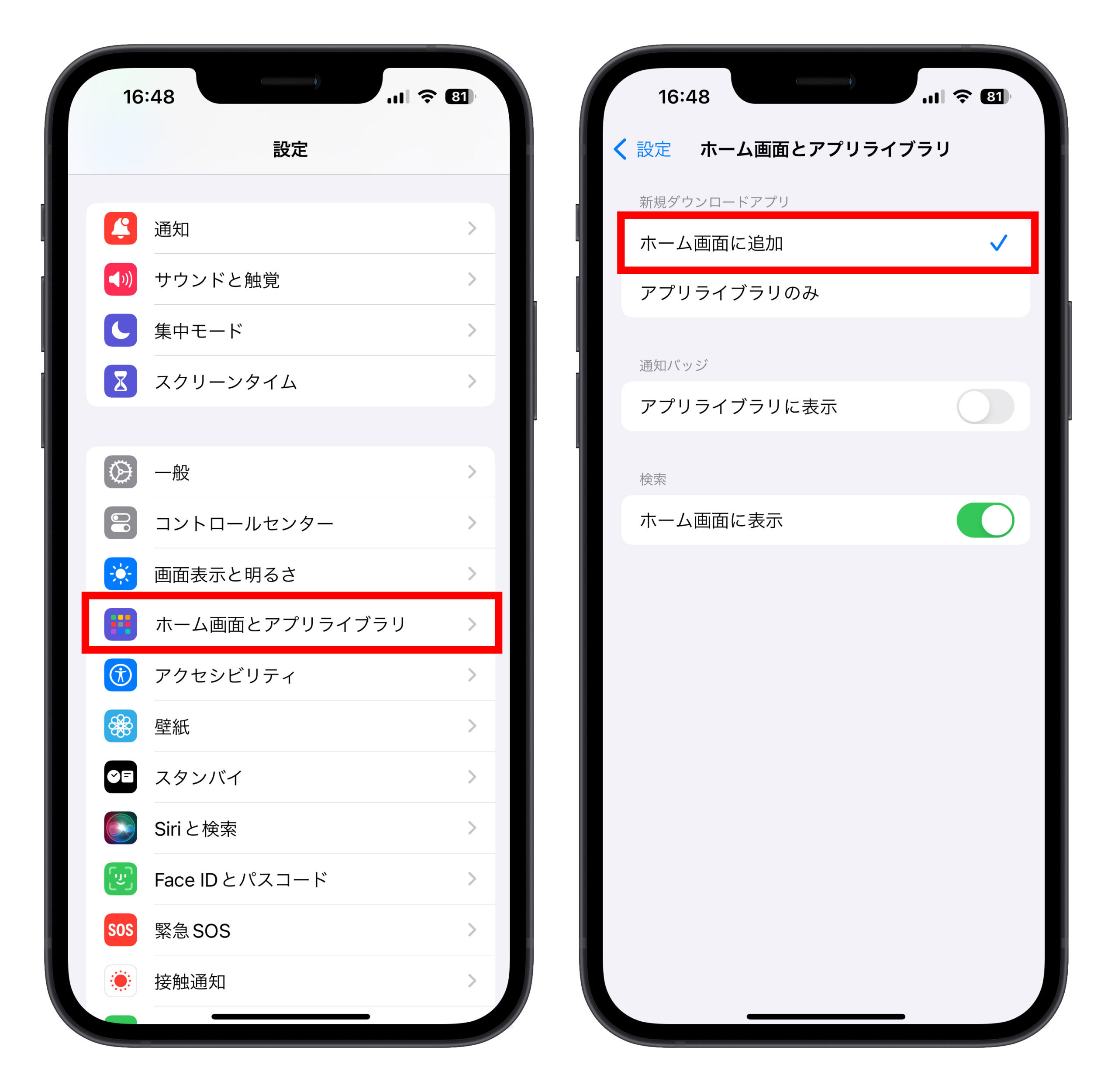
この設定を完了すると、iPhone の App Store からダウンロードした新しいアプリは、App ライブラリにのみ表示されるのではなく、以前のようにホーム画面に表示されます。
以前に見つからなかったアプリは、App ライブラリから手動で移動する必要があります
上記の方法は、ダウンロード後にホーム画面に表示されなかった以前のアプリには影響しません。これらのアプリは、App ライブラリから手動で移動する必要があります。操作方法は、通常のアプリの移動方法と同じです。App ライブラリでアプリを長押しすると、「ホーム画面に追加」のオプションが表示され、クリックするとアプリがホーム画面の最後に移動します。
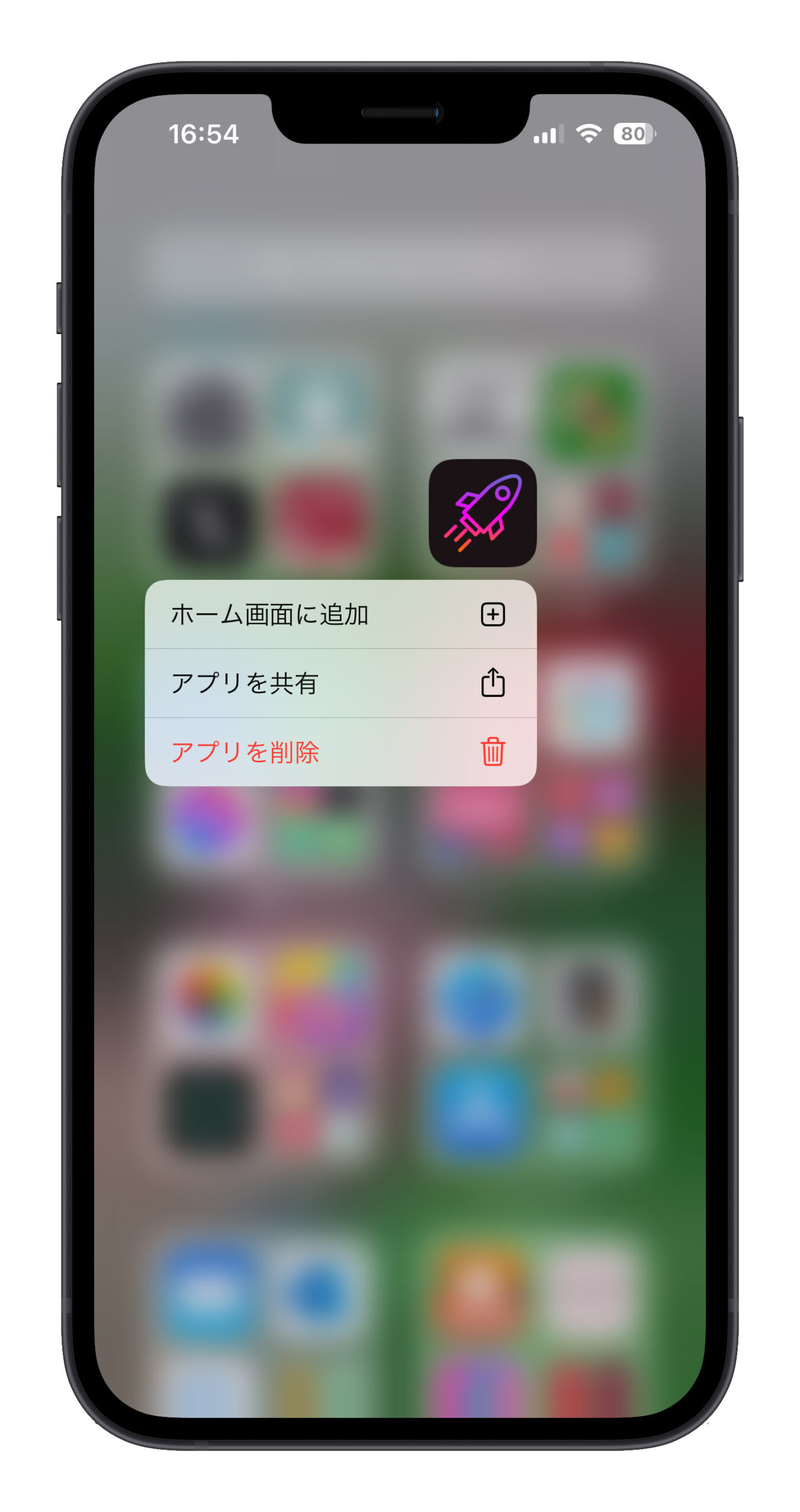
iOS 14 で App ライブラリが追加される
App ライブラリは、iOS 14 に追加された新機能で、App Store からダウンロードしたすべてのアプリを、App Store のカテゴリに従って分類し、ホーム画面の最後のページに配置します。ユーザーはこのページのアプリのカテゴリを変更したり、移動することはできません。頻繁に使用されるアプリは、ユーザーの使用状況に応じて自動的に並べ替えられます。
更に面白いコンテンツを観たい人は、Instagram @applealmondjp と Twitter X @Applealmond1 をフォローしてください!
もっと読む
